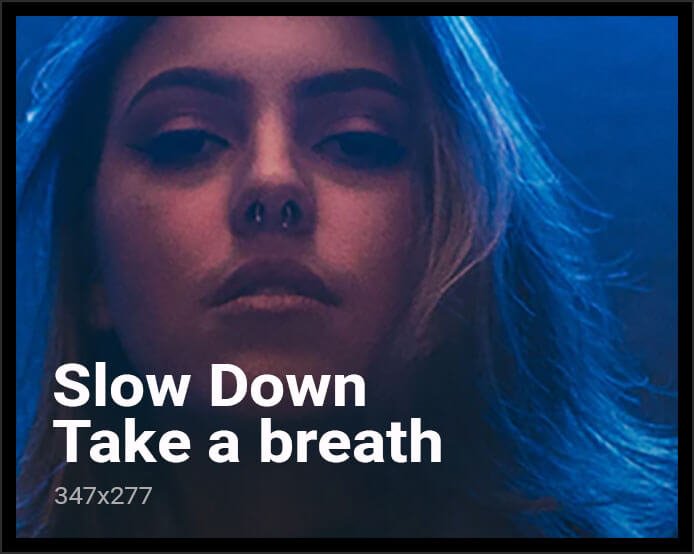WeTransfer est une plateforme en ligne populaire pour envoyer et recevoir des fichiers de grande taille. Il est facile à utiliser et permet de transférer jusqu’à 2 Go de données en une seule fois. Cependant, pour tirer le meilleur parti de cet outil, il est important de savoir comment l’utiliser de manière efficace. En utilisant WeTransfer, vous pouvez facilement et efficacement transmettre des fichiers de grande taille sans vous soucier de la taille limite de votre e-mail ou de la sécurité de vos fichiers. Que vous soyez un particulier ou une entreprise, WeTransfer est un outil pratique et fiable pour le transfert de fichiers en ligne.
Alors, pour quoi ne pas essayer WeTransfer aujourd’hui et découvrir comment il peut vous faciliter la vie ?
Créer un compte WeTransfer
La première étape pour créer un compte. Cela peut se faire en quelques étapes simples en visitant le site web de WeTransfer et en cliquant sur le bouton « S’inscrire ». Vous devrez entrer votre nom, votre adresse e-mail et choisir un mot de passe. Une fois que vous avez rempli toutes les informations requises, cliquez sur le bouton « S’inscrire » pour créer votre compte.

Transférer des fichiers
Une fois que vous avez créé votre compte, vous pouvez commencer à transférer des fichiers en quelques étapes simples. Pour transférer un fichier, cliquez sur le bouton « Envoyer un fichier » situé sur la page d’accueil de WeTransfer. Vous pouvez sélectionner un ou plusieurs fichiers à transférer en utilisant la fenêtre de dialogue qui s’ouvre. Une fois que vous avez sélectionné tous les fichiers que vous souhaitez transférer, cliquez sur le bouton « Suivant ».
Vous devrez ensuite entrer l’adresse e-mail du destinataire et éventuellement un message accompagnant les fichiers. Une fois que vous avez entré toutes les informations requises, cliquez sur le bouton « Envoyer » pour démarrer le transfert.
Ajouter un fichier à un transfert en cours
Si vous avez déjà commencé un transfert et que vous souhaitez ajouter un fichier supplémentaire, il vous suffit de cliquer sur le bouton « Ajouter des fichiers » situé sur la page de transfert en cours. Cela vous permettra de sélectionner les fichiers que vous souhaitez ajouter à ce transfert en cours.
Télécharger des fichiers reçus
Lorsque vous recevez un transfert de fichiers vous recevrez un e-mail avec un lien pour télécharger les fichiers. Cliquez sur ce lien pour accéder à la page de téléchargement et télécharger les fichiers sur votre ordinateur. Il est important de noter que les fichiers seront disponibles à télécharger pendant seulement 7 jours, donc assurez-vous de les télécharger rapidement après avoir reçu l’e-mail.
Utiliser WeTransfer Plus
WeTransfer propose également une version payante de son service appelée We Transfer Plus. Cette version offre des fonctionnalités supplémentaires telles que la possibilité de transférer des fichiers plus volumineux, d’accéder à des transferts antérieurs et de personnaliser les pages de téléchargement. Si vous avez régulièrement besoin de transférer de gros fichiers, il peut être utile de souscrire à un compte WeTransfer Plus.

Conseils pour utiliser de manière efficace
Voici quelques conseils de l’équipe de codepostepro pour une bonne utilisation :
- Assurez-vous d’avoir une connexion Internet stable pour une expérience de transfert de fichiers fluide.
- Utilisez des noms de fichiers clairs et descriptifs pour faciliter la compréhension de ce que contient chaque fichier.
- N’oubliez pas de vérifier que les destinataires ont bien reçu les fichiers que vous avez transférés.
- Si vous avez besoin de transférer régulièrement de gros fichiers, il peut être utile de souscrire à un compte WeTransfer Plus.
En suivant ces conseils, vous pouvez être sûr d’utiliser WeTransfer de manière efficace pour transférer vos fichiers de manière rapide et fiable.
Transférer des fichiers en toute sécurité
L’une des préoccupations les plus importantes lors du transfert de fichiers en ligne est la sécurité de ces fichiers. Heureusement, WeTransfer prend la sécurité très au sérieux et propose plusieurs mesures pour garantir la confidentialité de vos fichiers.
Tout d’abord, tous les fichiers transféréssont chiffrés en transit pour garantir qu’ils ne peuvent pas être interceptés par des tiers. De plus, WeTransfer ne conserve pas les fichiers sur leurs serveurs plus de 7 jours, ce qui réduit considérablement le risque de fuite de données.

Si vous avez besoin de transférer des fichiers sensibles ou confidentiels, vous pouvez également utiliser la fonctionnalité « Transfert sécurisé » de WeTransfer Plus. Cette fonctionnalité permet de chiffrer les fichiers côté client avant leur transfert, ce qui signifie que même WeTransfer ne peut pas accéder aux fichiers.
C’est gratuit d’utiliser
Il existe deux options pour utiliser WeTransfeer: gratuitement et en payant pour la version Pro. La version gratuite de WeTransfer est idéale pour les utilisateurs qui ont besoin de transférer des fichiers de manière occasionnelle et qui n’ont pas besoin de fonctionnalités supplémentaires. Avec la version gratuite , les utilisateurs peuvent transférer des fichiers jusqu’à 2 Go et ils n’ont pas besoin de s’inscrire ou de créer un compte. C’est un moyen rapide et facile de transférer des fichiers sans avoir à se soucier des frais supplémentaires.
La version gratuite offre également une grande sécurité pour les utilisateurs. Les fichiers transférés sont cryptés et les utilisateurs peuvent définir une durée de vie pour leur transfert. Une fois que la durée de vie du transfert est écoulée, les fichiers seront automatiquement supprimés du serveur. Cela garantit la sécurité et la confidentialité des données des utilisateurs.
En outre, l’interface utilisateur de la version gratuite est très simple et facile à utiliser. Les utilisateurs peuvent transférer des fichiers en quelques clics et personnaliser leur transfert avec un message ou un arrière-plan personnalisé.La version gratuite est également disponible sur mobile et sur ordinateur. ce qui en fait un choix idéal pour les utilisateurs qui ont besoin de transférer des fichiers sur différents appareils.
En résumé, la version gratuite est un excellent choix pour les utilisateurs qui ont besoin de transférer des fichiers de manière occasionnelle. C’est une solution rapide, facile et sécurisée pour les transferts de fichiers. Les utilisateurs peuvent profiter de toutes les fonctionnalités de WeTransfer sans avoir à dépenser un seul euro.
WeTransfer gratuit pour PC :
WeTransfer pour PC offre de nombreux avantages pour les utilisateurs. Voici les principaux :
- Transfert rapide et fiable : Avec WeTransfer, vous pouvez transférer des fichiers volumineux en un rien de temps. La plateforme utilise des serveurs puissants pour assurer une transmission rapide et fiable.
- Sécurité des fichiers : WeTransfer prend la sécurité de vos fichiers très au sérieux. Les fichiers transférés sont chiffrés et protégés par un mot de passe. De plus, les fichiers ne sont disponibles que pendant un certain nombre de jours, ce qui garantit la sécurité des données.
- Interface simple et intuitive : WeTransfer a une interface simple et intuitive, ce qui permet à tout le monde de l’utiliser sans aucune difficulté. Il suffit de glisser-déposer les fichiers à transférer et de les envoyer.
- Gratuit pour PC : WeTransfer est gratuit pour PC, ce qui en fait un choix économique pour les personnes qui cherchent à transférer des fichiers.
Utiliser WeTransfer sur mobile
L’utilisation de WeTransfer sur mobile est très pratique pour les utilisateurs qui souhaitent transférer des fichiers lorsqu’ils sont en déplacement. L’application mobile de WeTransfer est disponible pour les appareils iOS et Android et offre une expérience utilisateur fluide et intuitive. Les utilisateurs peuvent facilement transférer des fichiers en utilisant l’application mobile, sans avoir à se connecter à un ordinateur.

L’application mobile de WeTransfer permet aux utilisateurs de transférer des fichiers jusqu’à 2 Go, tout comme la version de bureau de WeTransfer. Les utilisateurs peuvent également transférer des fichiers en utilisant une connexion Wi-Fi ou des données mobiles.
L’application mobile de WeTransfer est également dotée d’une fonctionnalité de suivi des transferts, qui permet aux utilisateurs de suivre l’état de leur transfert en temps réel. Les utilisateurs peuvent également voir les fichiers qu’ils ont envoyés et les télécharger s’ils le souhaitent.
En outre, l’application mobile de WeTransfer est également très sécurisée. Les fichiers transférés sont cryptés et les utilisateurs peuvent définir une durée de vie pour leur transfert. Une fois que la durée de vie du transfert est écoulée, les fichiers seront automatiquement supprimés du serveur de WeTransfer. Cela garantit la sécurité et la confidentialité des données des utilisateurs.
L’application mobile de WeTransfer est également très facile à utiliser. Il suffit d’ouvrir l’application, de sélectionner les fichiers à transférer et de les envoyer à un destinataire. Les utilisateurs peuvent également ajouter un message à leur transfert et personnaliser l’arrière-plan de leur transfert avec une image ou une couleur.
En plus de toutes ces fonctionnalités pratiques, l’application mobile de WeTransfer est également très esthétique. L’interface utilisateur est conçue avec soin et est très agréable à utiliser. Les utilisateurs peuvent facilement trouver ce qu’ils cherchent et les fonctionnalités sont très accessibles.
En résumé, l’utilisation de WeTransfer sur mobile est une excellente option pour les utilisateurs qui souhaitent transférer des fichiers de manière rapide, facile et sécurisée. L’application mobile de WeTransfer offre une expérience utilisateur fluide et intuitive, et garantit la sécurité et la confidentialité des données des utilisateurs. C’est un excellent outil pour les personnes qui ont besoin de transférer des fichiers en déplacement
conclusions
WeTransfer est une plateforme en ligne pour transférer des fichiers de grande taille jusqu’à 2 Go. Il est facile à utiliser avec un compte créé en quelques étapes simples. Pour transférer un fichier, sélectionnez le(s) fichier(s), entrez l’adresse e-mail du destinataire et cliquez sur « Envoyer ». Les fichiers reçus peuvent être téléchargés via un lien dans un e-mail, disponible pendant 7 jours. WeTransfer Plus est une version payante offrant des fonctionnalités supplémentaires. Pour une utilisation efficace, assurez-vous d’avoir une connexion Internet stable, utilisez des noms de fichiers clairs et vérifiez que les destinataires peuvent recevoir des fichiers de grande taille.